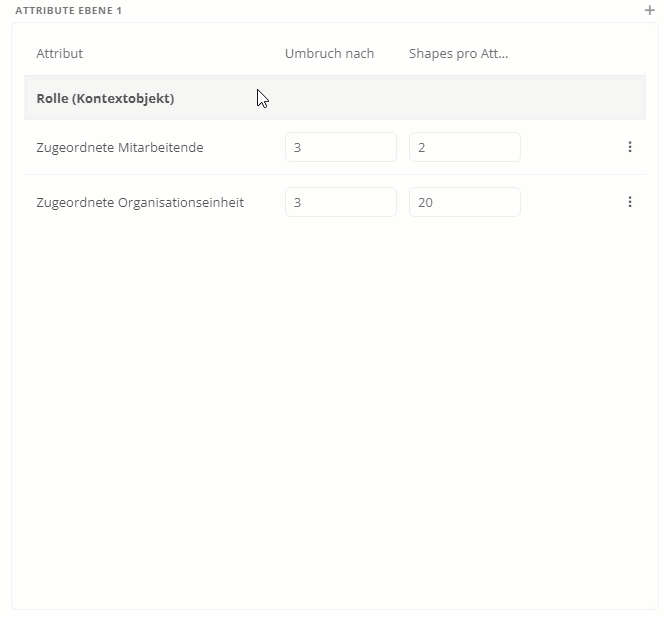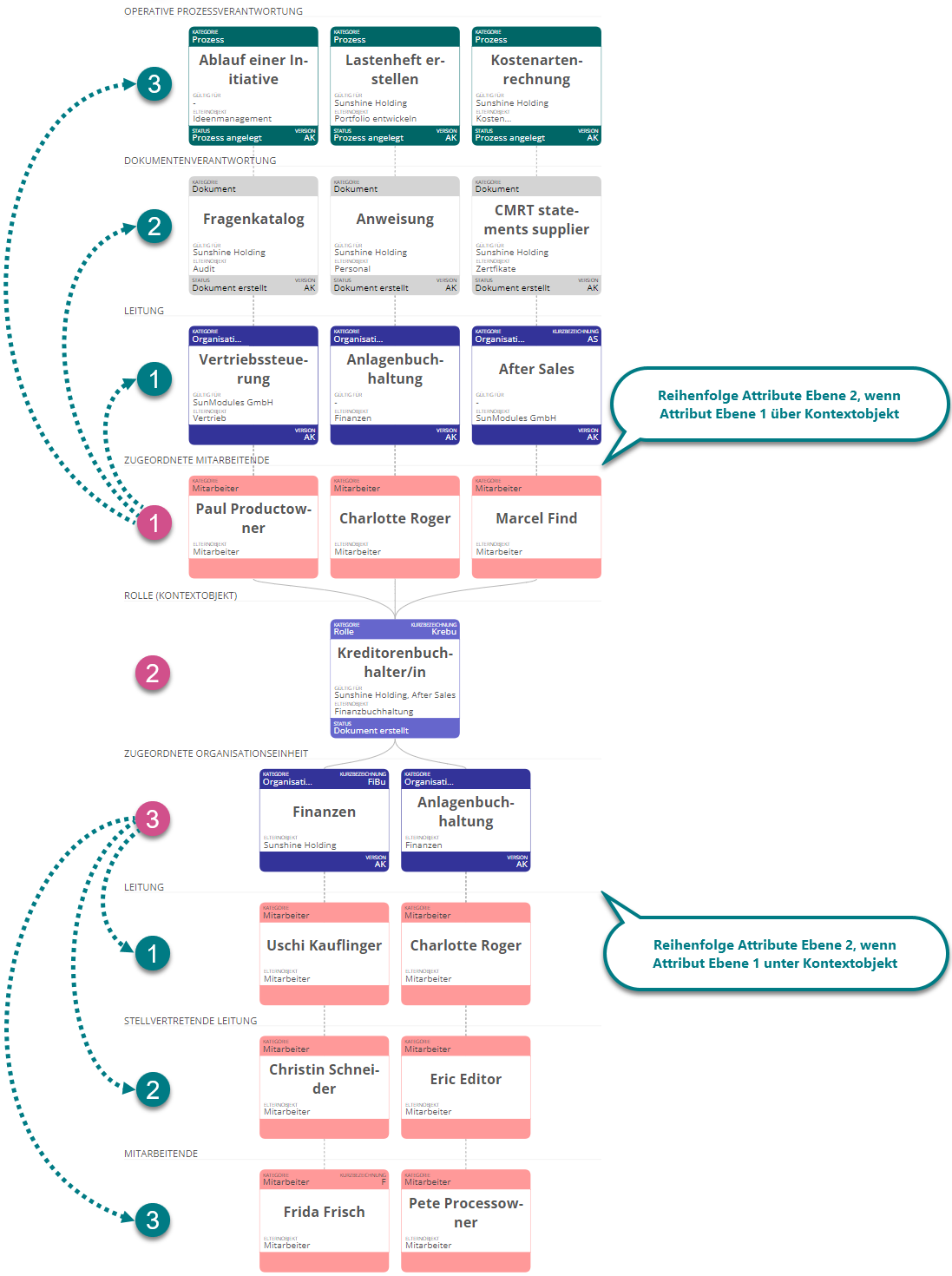Reihenfolgen konfigurieren
Im Editor des Vernetzungsdiagramm-Profils können Sie in den Spalten Attribute Ebene 1 und Attribute Ebene 2 die Reihenfolge ändern, in der das Kontextobjekt und die Attribute in den Vernetzungsdiagrammen einer bestimmten Kategorie angezeigt werden.
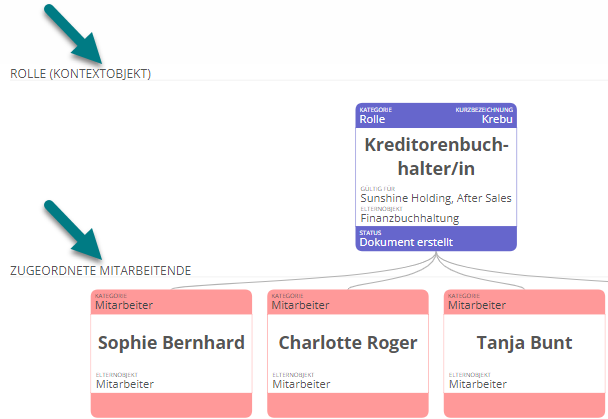
Ziehen Sie das Element in der jeweiligen Spalte per Drag & Drop an die gewünschte Stelle, um die Reihenfolge zu ändern:
Reihenfolge für Attribute Ebene 1
In der Spalte Attribute Ebene 1 können Sie für eine Kategorie konfigurieren, in welcher Reihenfolge das Kontextobjekt und die Attribute der ersten Ebene im Vernetzungsdiagramm visualisiert werden.
Beispiel: Sie konfigurieren für die Kategorie Rolle, dass das Kontextobjekt unterhalb der zugeordneten Mitarbeitenden angezeigt wird.
Anleitung:
-
Selektieren Sie eine Kategorie
-
Ändern Sie per Drag & Drop in der Spalte Attribute Ebene 1 die Reihenfolge der Elemente
-
Um den Editor zu schließen und die Änderung zu übernehmen, klicken Sie auf Speichern:
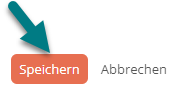
Ergebnis:
Attribute der ersten Ebene und das Kontextobjekt werden in der konfigurierten Reihenfolge im Vernetzungsdiagramm angezeigt.
Reihenfolge für Attribute Ebene 2
In der Spalte Attribute Ebene 2 können Sie für Attribute der zweiten Ebene konfigurieren, in welcher Reihenfolge sie im Vernetzungsdiagramm angezeigt werden.
Beispiel: Sie konfigurieren für das Attribut Zugeordnete Mitarbeitende, dass die Zugeordnete Organisationseinheit unterhalb des Standorts angezeigt wird.
Hinweis: Attribute der zweiten Ebene werden im Vernetzungsdiagramm direkt am Shape des Attributs der ersten Ebene angezeigt, mit dem sie über das Vernetzungsdiagramm-Profil verknüpft sind.
-
Selektieren Sie eine Kategorie
-
Selektieren Sie in der Spalte Attribute Ebene 1 ein Attribut
-
Ändern Sie in der Spalte per Drag & Drop in der Spalte Attribute Ebene 2 die Reihenfolge der Elemente
-
Um den Editor zu schließen und die Änderung zu übernehmen, klicken Sie auf Speichern:
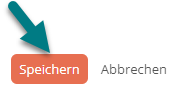
Ergebnis:
Attribute der zweiten werden in der konfigurierten Reihenfolge je nach Position des Kontextobjekts oberhalb oder unterhalb des Attributs, mit dem sie über das Vernetzungsdiagramm-Profil direkt verknüpft sind, im Vernetzungsdiagramm angeordnet.
Anordnung der Shapes
Das Shape des Kontextobjekts bildet im Vernetzungsdiagramm den Hauptknoten. Die Linien, die von den Shapes der Attribute der zweiten Ebene ausgehen, verlaufen zum Shape des Attributs der ersten Ebene, mit dem sie jeweils direkt verknüpft sind. Vom Shape des Attributs der ersten Ebene verläuft die Linie zum Kontextobjekt. Die Shapes des Kontextobjekts und der Attribute der ersten Ebene werden im Vernetzungsdiagramm in der Reihenfolge von oben nach unten angeordnet, wie in der Spalte Attribute Ebene 1 im Editor konfiguriert. Für die Anordnung der Shapes von Attributen der zweiten Ebene im Vernetzungsdiagramm ist jedoch die Reihenfolge aus Spalte Attribute Ebene 1 im Editor entscheidend.
Attribut Ebene 1 über Kontextobjekt
Wenn das Attribut der ersten Ebene über dem Kontextobjekt einsortiert wurde, werden alle Shapes eines verknüpften Attributs der zweiten Ebene oberhalb der Shapes der ersten Ebene angezeigt. Die Reihenfolge in der Spalte Attribute Ebene 2 wird dann im Vernetzungsdiagramm von unten nach oben visualisiert.
Attribut Ebene 1 unter Kontextobjekt
Wenn das Attribut der ersten Ebene unter dem Kontextobjekt einsortiert wurde, werden alle Shapes eines verknüpften Attributs der zweiten Ebene unterhalb der Shapes der ersten Ebene angezeigt. Die Reihenfolge in der Spalte Attribute Ebene 2 wird dann im Vernetzungsdiagramm von oben nach unten visualisiert.